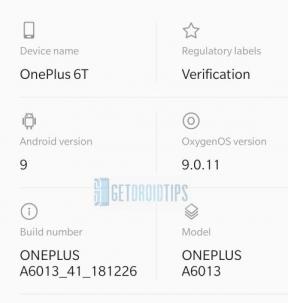Come attivare SOS di emergenza su iPhone 8 e 8 Plus
Miscellanea / / August 05, 2021
La funzione SOS di emergenza è stata annunciata allora con iOS 11. Ciò ti consente di contattare rapidamente i contatti di emergenza o di emergenza senza sbloccare il telefono. Puoi anche assegnare i contatti di emergenza, che riceveranno una notifica dopo che avrai chiamato i servizi di emergenza. Con esso, puoi effettuare chiamate ai servizi di emergenza e notificare ai tuoi contatti di emergenza designati la tua situazione e la tua posizione utilizzando il GPS dell'iPhone. Qui, in questo articolo, abbiamo discusso i metodi più semplici e diretti per attivare SOS di emergenza su iPhone 8 e 8 Plus.
Chiama i servizi di emergenza, utilizzando automaticamente il numero corretto ovunque ti trovi, il che è particolarmente utile quando sei in viaggio. Al termine della chiamata di emergenza, Emergency SOS invia un messaggio di testo insieme alla tua posizione a tutti i contatti di emergenza che hai scoperto nell'app Salute. Infine, mostra il tuo ID medico per i primi soccorritori, in modo che siano consapevoli di qualsiasi informazione come le allergie ai farmaci. (L'app Salute è inoltre il luogo in cui hai trovato le tue informazioni sull'identità medica).
Puoi attivare SOS di emergenza premendo rapidamente il pulsante Sleep / Wake (come lo chiama Apple) sul lato corretto del tuo iPhone, da tre a cinque volte contando sull'impostazione. Il tuo iPhone scoprirà il numero giusto da comporre supportata dalla tua posizione geografica e quindi dalle impostazioni regionali. In India, quel numero è ora 112, che è incidentalmente equivalente alla maggior parte dei paesi europei. Una volta attivata la funzione, il tuo iPhone, poiché l'impostazione predefinita, emetterà un allarme acustico e inizierà un conto alla rovescia di tre secondi. questo spesso ha lo scopo di offrirti l'opportunità di annullare l'avviso di emergenza, nel caso in cui lo avessi attivato accidentalmente. Dopo tre secondi, il telefono chiamerà automaticamente i servizi di emergenza.

Sommario
-
1 Passaggi per attivare SOS di emergenza su iPhone 8 e 8 Plus
- 1.1 Interrompi la condivisione della posizione di emergenza
- 1.2 Annulla chiamata di emergenza
- 2 Conclusione
Passaggi per attivare SOS di emergenza su iPhone 8 e 8 Plus
In alcuni paesi e regioni, potrebbe essere necessario scegliere il servizio che si preferisce mantenere sotto l'avviso SOS di emergenza. Ad esempio, se sei un utente iPhone in Cina continentale, puoi scegliere servizi come Polizia, Vigili del fuoco o Ambulanza. Poiché questi sono uno dei servizi più importanti per chiunque, puoi scegliere uno qualsiasi di questi servizi anche in altri paesi.
Nel frattempo, aggiungi anche i contatti di emergenza per il sistema SOS di emergenza. Come abbiamo già detto, se aggiungi servizi di emergenza o contatti, riceveranno una chiamata da te. Al termine della chiamata, riceveranno anche un messaggio di testo contenente la tua posizione corrente. Inoltre, se si accede periodicamente alla modalità SOS dopo averla abilitata, i contatti di emergenza riceveranno una notifica con le modifiche alla posizione.
- Premi e tieni premuto il pulsante laterale / di accensione e uno dei pulsanti del volume finché non esce il cursore SOS di emergenza.
- Fai scorrere il cursore SOS di emergenza da sinistra a destra per attivare la funzione.
- Ora, se non desideri che SOS di emergenza chiami automaticamente i servizi di emergenza o i contatti quando fai scorrere il pulsante, assicurati di disabilitare l'opzione di chiamata automatica.
- Vai al dispositivo impostazioni > SOS di emergenza > Disabilita la chiamata automatica.
Interrompi la condivisione della posizione di emergenza
Quando attivi la funzione SOS di emergenza sul tuo iPhone, ti ricorda di interrompere la condivisione della posizione ogni 4 ore per un'intera giornata (24 ore). Per fare ciò, tocca il Barra di stato > seleziona "Interrompi condivisione posizione di emergenza".
Annulla chiamata di emergenza
Se hai effettuato la chiamata di emergenza per errore e desideri interrompere la chiamata, puoi toccare l'icona Fine chiamata pulsante. Successivamente, devi confermare per interrompere la chiamata.
Conclusione
Ecco fatto, questo era il modo più semplice per risolvere i problemi di chiamate e messaggi di testo comuni su iPhone 8 e 8 Plus. Stai affrontando problemi e problemi con il tuo iPhone Serie 8? Quindi non c'è nulla di cui preoccuparsi, abbiamo un articolo dedicato ai problemi e alle guide di iPhone 8. Ecco il file Guida alla risoluzione dei problemi di iPhone 8. Sebbene sia raro, alcuni casi di problemi sui dispositivi Apple potrebbero avere un hardware difettoso come origine. Se un ripristino delle impostazioni di fabbrica non aiuta a risolvere il problema, visita il tuo Apple Store locale o Centro Servizi così un tecnico qualificato può esaminare l'hardware. Se necessario, possono inviarlo per la riparazione o la sostituzione.
Possiedi un iPhone 8 o qualsiasi dispositivo Apple e hai bisogno di questi semplici tutorial? Quindi resta sintonizzato su Suggerimenti e trucchi per iPhone di GetDroidTips perché presto arriveranno molti semplici tutorial per Poco.
Se hai domande in merito, la sezione commenti è sempre a tua disposizione.
Più come questo
- Problemi comuni di chiamate e messaggi di testo su iPhone 8 e 8 Plus
- Come risolvere i problemi audio su iPhone 8 e 8 Plus
- Non si connette all'App Store - Come risolvere il problema su iPhone 8 e 8 Plus
- Tutti i tipi di problemi di visualizzazione su iPhone 8 e 8 Plus
- Come risolvere il problema dei dati cellulari su iPhone 8 o 8 Plus
- Come forzare il riavvio dell'iPhone 8 e 8 Plus
Ciao, sono Shekhar Vaidya, un blogger, uno studente che impara a conoscere CS e programmazione.